如何在Excel中使用COLUMN函数
来源:网络收集 点击: 时间:2024-07-19COLUMN函数是用来得到指定单元格的列号。比如“=COLUMN(B1)”,得到的就是B1的列号为“2”。

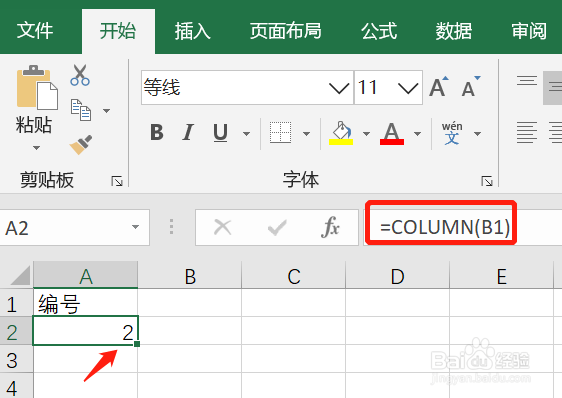 2/3
2/3如果括号里面为空,什么都不引用,则默认引用公式所在单元格的列号。
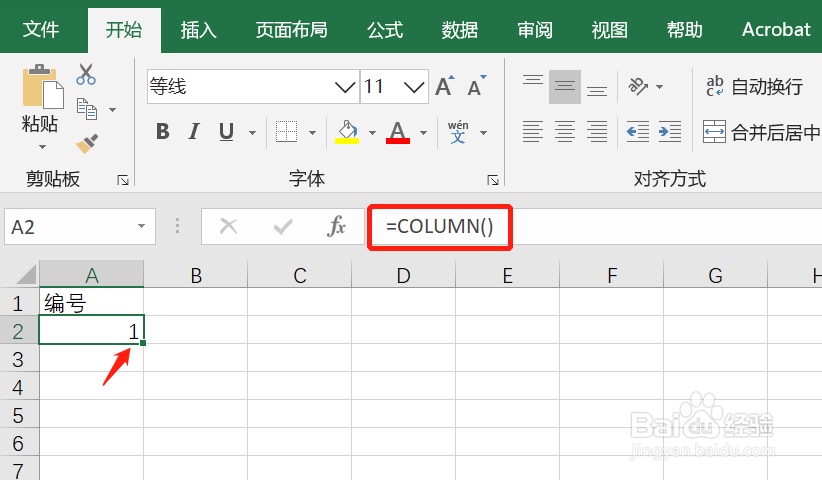 3/3
3/3COLUMN函数还可以引用区域。首先我们选中B1至F1的单元格区域,然后输入公式“=COLUMN(B:F)”或者“=COLUMN(B1:F1)”,然后按Ctrl+Shift+Enter键


 用COLUMN函数自动更新列号1/6
用COLUMN函数自动更新列号1/6一般情况下我们的编号是按照数字自动填充的,但是如果我们中间删除掉一行或几行,编号无法自动更新,如图所示。

 2/6
2/6用COLUMN函数解决这个问题的方法:在B1单元格输入公式“=COLUMN()-1”,COLUMN()引用的是本单元格的列号2,后面减去1,即得到列号为1。
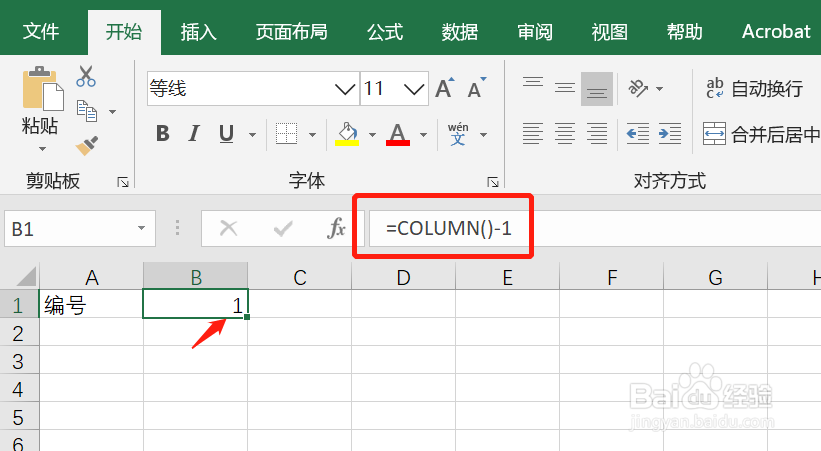 3/6
3/6在上一步填好公式的单元格基础向右填充。接下来再删掉其中的一行或几行,编号会自动更新。
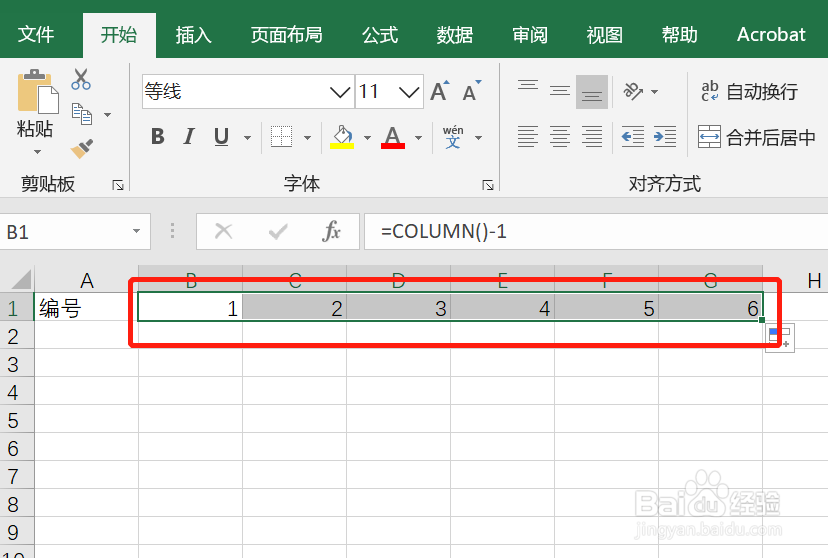
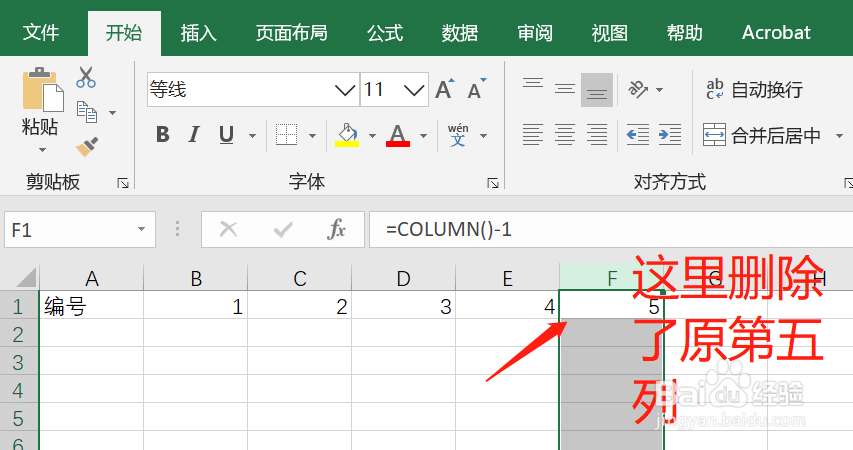 4/6
4/6有的时候我们的编号可能会填入合并的单元格中,比如我们合并两个单元格之后再填编号。
 5/6
5/6这样的情况下我们的公式则会相对应的变化。COLUMN()这里引用的合并单元格的第一个原单元格的行号,比如编号1的则引用B1的列号,编号2引用D1的列号,以此类推。那么完整的公式就应该变成“=COLUMN()/2”,取COLUMN()引用单元格列号除以2之后的值。
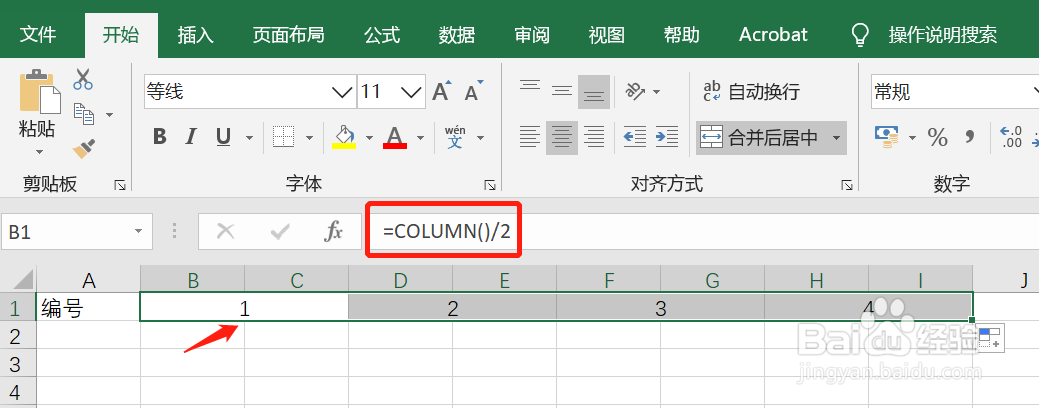 6/6
6/6同理,向右填充。如果我们要删掉其中的一个编号,后面的同样会自动更新。
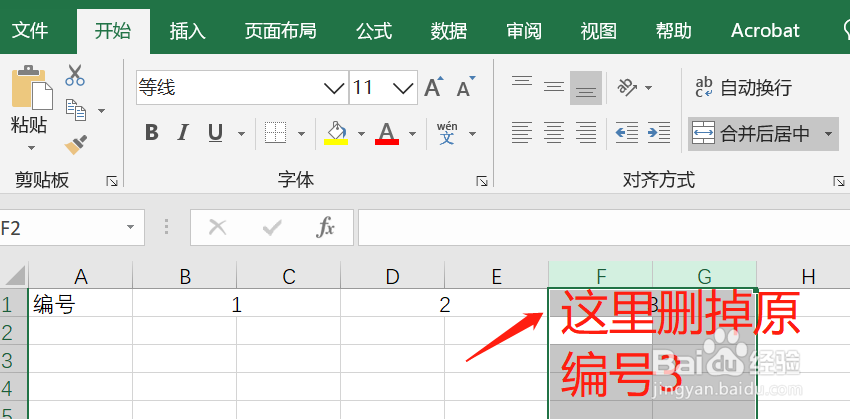 注意事项
注意事项当然如果是合并3个单元格为一个编号,这里的公式需要大家根据自己的需要进行调整。
EXCELCOLUMN函数版权声明:
1、本文系转载,版权归原作者所有,旨在传递信息,不代表看本站的观点和立场。
2、本站仅提供信息发布平台,不承担相关法律责任。
3、若侵犯您的版权或隐私,请联系本站管理员删除。
4、文章链接:http://www.1haoku.cn/art_970269.html
 订阅
订阅